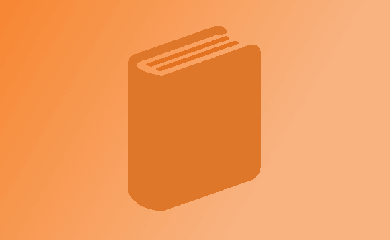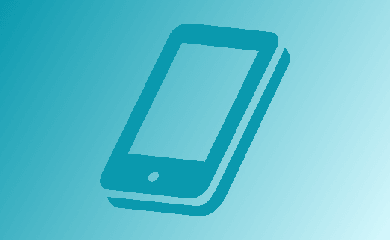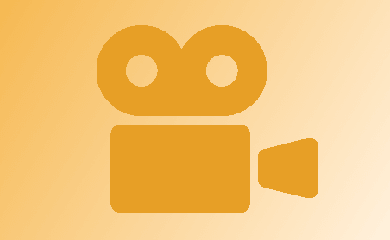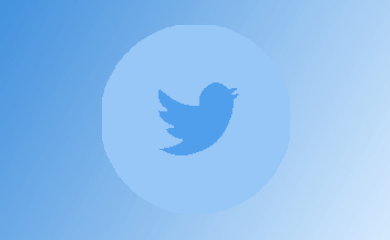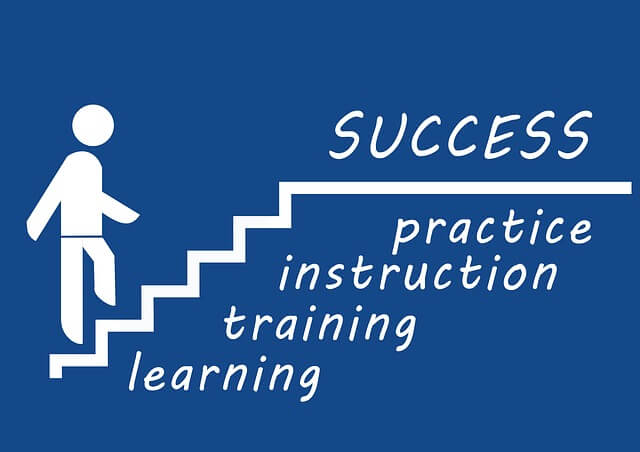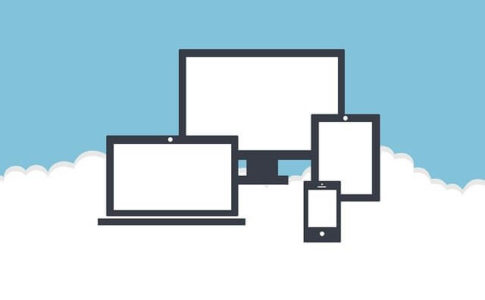『STEP1』では映画ブログの始め方について紹介します。
ブログを始める前に知っておくべき事など、初心者ブロガーにとって最低限必要な知識をまとめたので最後まで読んでみて下さいね。

【必読】映画ブログを作る前に知っておきたいこと
本当に映画ブログでいいの?もう一度考えてみて!
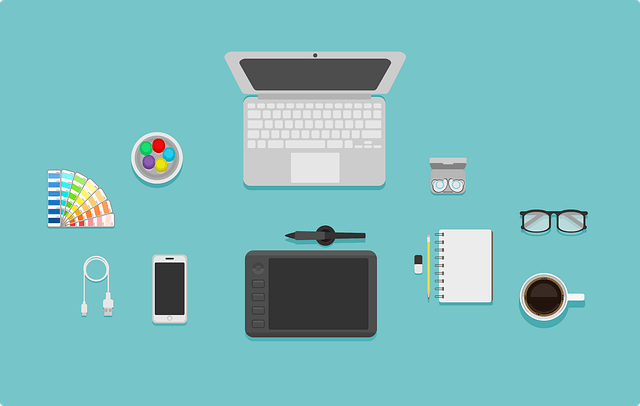
「これから映画ブログを作ろう!」と思っている人に、どうしても伝えておきたいことがあります。
それは映画ブログのメリット・デメリットについてです。
せっかく映画ブログを作ったのに、後から「やっぱり他のジャンルを選べばよかった」なんて後悔するのは嫌ですよね?
そうならないためにも、最初にデメリットも知っておくべきでしょう。
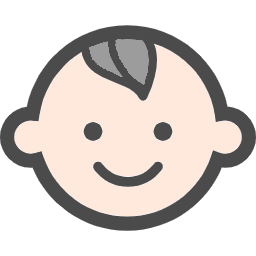

下の記事を参考にしながら「本当に映画ブログを作りたいのか」をもう一度考えてみて下さい。
ブログを副業にするなら、ジャンル選びは超重要ですよ。
⇒映画ブログのメリット・デメリットはこちら(準備中)
収益化までの全体図を知ろう
覚悟が決まったら、次は映画ブログで収益化するまでの流れを知っておきましょう。
ブログに限らず、物事は全体図を知ることが重要です。
全体図を知っていたほうが、各項目の仕組みつながりやが理解しやすくなります。
ブログを作る前に、これだけは知っておいて!
知識なしでブログを作ると、1週間目あたりで
「事前に知っていれば対策できたのに…」
と思う機会があるはずです。

なので、下の記事には「初心者ブロガーが知っておくべき話」をまとめました。
4000字の長文記事ですが、初心者には必読レベルの話なので最後まで読んでみてください。
映画ブログでやっちゃダメな事
映画ブログを作成する上で、絶対にやってはダメなことがあります。下の3つは違法なので、十分に注意してください。
- 画像・文章の無断転載(著作権侵害)
- 記事内での誹謗中傷
- 過度なネタバレ
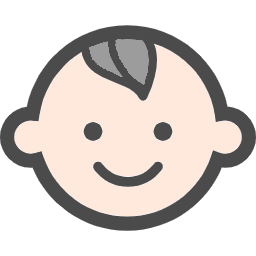
特に間違えやすいのが著作権について。
「引用すればどんな画像でも使っていい」と思っている人がいますが、それは間違いです。
下の記事に大まかなルールをまとめたので、できれば読んでください。
どんな映画をメインで扱うか決めよう
映画ブログの”方向性”を決める理由

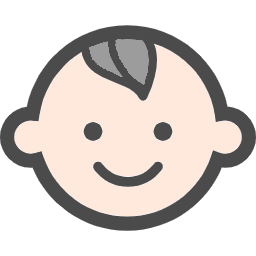
結論から言えば、ジャンルを絞った映画ブログの方が強いです。
例えばホラー映画について書く場合、SEO的に有利なのは
雑多ブログ<ホラー映画ブログ
となります。
というのも、検索エンジンは特化型のブログを好むから。
以下に検索エンジンの仕組みをまとめたので、頭に入れておきましょう。
- 何についてのブログか
- 誰が書いているのか
- 何の専門家なのか
グーグルのAIはとても賢いので、上記の3つを自動で判断できます。
つまり特化型ブログにすることで
「このブログは〇〇について詳しいよ!関連記事もたくさんあるよ!」
とAIに伝えやすくする効果があるのです。
その結果、SEOで有利になり検索画面でも上位表示されやすくなります。
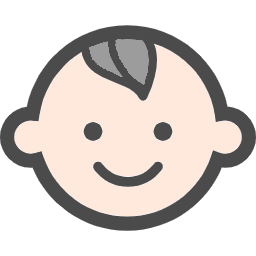

ただしジャンルの”絞りすぎ”に注意
ただし、ジャンルを絞るときは注意が必要です。
特化型だから稼げるとは限りませんし、ジャンルを絞りすぎたせいで稼げなかった人もいます。
例えば「B級ホラー映画専門」とかにすると、そもそもネタ自体が少なくなるんですよ。
かといって有名な映画シリーズ(ディズニーやジブリなど)に特化しても、他所のサイトとかぶります。

ありがちなものだと差別化もできないので、難しい部分ですね。
なので、最初はジャンルを絞りすぎない方が良いでしょう。
いろいろな映画について書きながら、アクセスの多いジャンルがあれば徐々に特化させていくのがベターかなと思います。

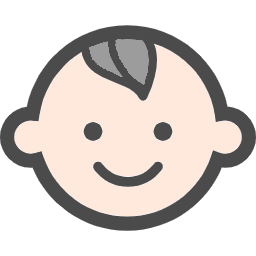
無料ブログってどうなのさ?
結論:無料ブログは収益化しにくい

ブログを作る場合、作り方は
- 無料のブログサービスを使う方法
- 有料のものを使う方法(ドメインを自分で購入する方法)
の2種類があります。
無料ブログだと、アメブロやはてなブログあたりが有名でしょう。簡単に使えてコストもかからないので、一見メリットが多いように思えますが…
でも、ブログで稼ぎたいなら無料ブログはオススメしません。
無料ブログは、広告やアフィリエイトの制限が多いんですよ。
コストがかからない分、収益も発生しにくいのです。だからビジネスには向いていません。
稼ぎたい人は、無料ブログを使わずに「ドメイン」を購入するのが正解です。

比較|無料ブログと有料ブログの収益差
「有料なんて嫌!だって私はケチだから!」と思う人がいるかもしれませんが、考えてみてください。
下の①と②を比べた時、どっちが稼げるでしょうか?
- 無料だけど1か月に1万円しか稼げないブログ
- 月額1000円を支払って、毎月3万円稼げるブログ
どう考えても②の有料ブログがお得ですよね?
だから、稼ぎたい人はドメインを自分で購入した方が良いですよ。
安いとこなら、ドメイン代とサーバー代をあわせても年間5000円くらいで済みますから。
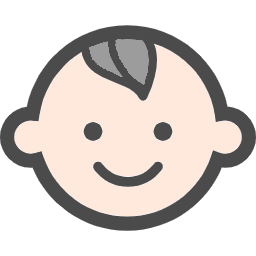

映画ブログの「正しい」始め方を解説
ブログの始め方

ブログを作る場合、WordPress(ワードプレス)というシステムを使用します。
WordPressとは、簡単にいえば「ブログを作成してくれるマシーン」のこと。
無料でインストールできて初心者でも操作しやすいため、大抵のブロガーはWordPressを使用しています。

以下、ブログ開設~記事を投稿するまでの手順を簡単にまとめました。
- ドメインを購入する
- レンタルサーバーと契約する
- WordPressをインストールする
- WordPressの基本設定を行う
- ブログの名前を決める
- テーマの設定
- 大まかな設定を済ませる
- 記事を書いてブログに投稿する
知識ゼロの人だと、①~④までで3時間くらいかかります。休日にまとめて作業した方が良いかもしれませんね。

①ドメイン購入について
ドメインとは、ブログの住所みたいなものです。
ドメインがないと、ブログ記事を書いてもネット上に公開できません。
- ブログ=店舗
- ドメイン=住所
- サーバー=土地
ドメインはどこで購入しても良いのですが、個人的にはドメインとサーバーを同じ会社で購入するのが無難かなと思います。
というのも、同じ会社のサービスを使った方が、設定・管理がラクなんですよ。あと、時期によっては特典をもらえるのもメリットですね。
個人的には『Xserverレンタルサーバー』と『Xserverドメイン』の組み合わせがオススメです。
機能面・コスト・安定性のどれを取っても優秀。
下記に公式サイトへのリンクを掲載しておくので、トップページから『お申込み>お申し込みの流れ』と手続きすれば理解しやすいでしょう。
⇒『Xserverレンタルサーバー』公式サイトはこちら
⇒『Xserverドメイン』公式サイトはこちら![]()
他社からエックスサーバーに乗り換えるパターンも多いので、初心者にはおすすめのサーバーですよ。
②レンタルサーバーと契約
ドメインを購入したら、サーバーと契約します。
作成したブログをサーバーに登録することで、外部からブログを閲覧できるようになります。

安さ重視でサーバーを選ぶなら『ロリポップ』や『さくらのレンタルサーバ』が良いでしょう。
ただし長い目で見るなら、『Xserver』がおすすめです。①で説明したとおり機能面が優れていて、現役ブロガーの多くに利用されています。
なお『Xserver』のプランは3つありますが、初心者は一番安い『スタンダード』で十分です。
スタンダードなら月額990円~1320円とお手頃価格で使用できます。少しでも安く使いたい場合、3年契約にするか支払い設定を”自動更新”にすると割安になります。
ちなみに10日間無料で使えるので、新規登録するなら下のリンクにある「お申し込みはこちら」と書かれたオレンジ色のボタンから登録をすると良いでしょう。
③~④WordPressのインストール&設定
WordPressのインストールですが、これは超簡単です。
各サーバーにある「簡単インストール」という機能を使えば、3分くらいでインストールが完了します。
これも各サーバーの説明がわかりやすいので、そちらをご参照ください。
⑤~⑦ブログの大まかな設定を済ませる
WordPressのインストールが完了したら、次は大まかな設定を済ませましょう。
- ブログのタイトルを決める
- テーマ(ブログのデザイン)の設定
- パーマリンクの設定
- 必要なプラグインをダウンロードする
- 運営者情報・プライバシーポリシーの記載
ブログタイトルやテーマの設定を済ませたら、一通りの準備は完了です。
今回は「初心者向けのブログ作成方法」なので、これで一旦終了にしましょう。
ただし、他にもやるべき設定はあります。
下の作業は、時間のある時にやっておいた方がいいですよ。
- グーグルアナリティクスの設定
- Search Consoleの登録
- FFFTPの設定
⑧記事を書いてブログに投稿
ここまで来たら、どんどん記事を書いて投稿しましょう。
といっても、適当に記事を書いても読まれません。そもそも検索ページの後方に追いやられてしまいます。
なので、読者と検索エンジンに好まれる記事を書きましょう。
コツについては、下の『STEP2 映画記事の書き方』で紹介しています。
【補足】ワードプレスの使用中、私が失敗したこと

ワードプレスをダウンロードした後の話ですが、快適に使うためには「プラグイン」が必要になります。
初心者ブロガーだと、プラグインの取扱いにも注意したいところでしょう。
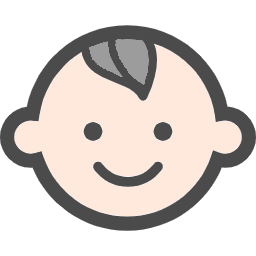

このプラグインですが、ダウンロードして有効化すれば
- セキュリティ強化
- 画像圧縮
- SEO対策
- アクセス解析
などいろいろな機能が追加できます。
ただし、プラグインは非常に種類が多いので「適当にダウンロードしとこ」という人が多いんですよ。
その結果、大量にプラグインを導入しちゃうワケですが…
これはNGです。理由はバグるから。
プラグインを入れすぎると、組み合わせによっては互いに干渉して不具合を起こすケースもあるのです。
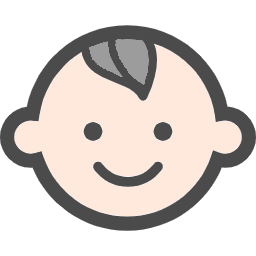

大手サイトでは「おすすめプラグイン30選」とかいう記事を掲載していますが、全部いれちゃダメですよ。
30個なんて明らかに入れすぎです。